зӣёдҝЎеӨ§е®¶жңүиҝҮжҲ–дҪ“дјҡиҝҷз§Қж„ҹи§үпјҢеңЁеҲ¶дҪңwordж–Ү件时пјҢдёҖдёӘиүҜеҘҪзҡ„жҺ’зүҲиғҪжӣҙе®№жҳ“и®©дәәйҳ…иҜ»дёӢеҺ»пјҢеӣҫж–Ү并иҢӮзҡ„ж–ҮжЎЈдјҡеўһеҠ йҳ…иҜ»иҖ…зҡ„е…ҙи¶ЈгҖӮд»ҠеӨ©е°Ҹзј–з»ҷеӨ§е®¶еҲҶдә«дёҖдёӘwordжҺ’зүҲж•ҷзЁӢпјҢйҖҡиҝҮеӯҰд№ иҝҷжҠҖе·§пјҢдҪҝдҪ еҲ¶дҪңзҡ„ж–ҮжЎЈзңӢиө·жқҘй«ҳеӨ§дёҠгҖӮ
и®©жҲ‘们зңӢдёҖдёӢжҺ’зүҲеҗҺзҡ„ж•ҲжһңеӣҫгҖӮ жӮЁи®Өдёәж–ҮжЎЈзңӢиө·жқҘдёҚй”ҷ并且еҜ№йҳ…иҜ»ж–ҮжЎЈжӣҙж„ҹе…ҙи¶Јеҗ—пјҹ

еҲ¶дҪңжқӮеҝ—ж ·ејҸзҡ„жӯҘйӘӨпјҡ
дёҖгҖҒйЎөйқўи®ҫзҪ®
еҚ•еҮ»[еёғеұҖ]-[йЎөйқўи®ҫзҪ®]дёӢзҡ„е°ҸжҢүй’®пјҢ然еҗҺеңЁеј№еҮәзҡ„йЎөйқўи®ҫзҪ®дёӯе°ҶйЎөйқўиҫ№и·қд»ҺдёҠеҲ°дёӢпјҢд»Һе·ҰеҲ°еҸіи°ғж•ҙдёә1CMгҖӮ
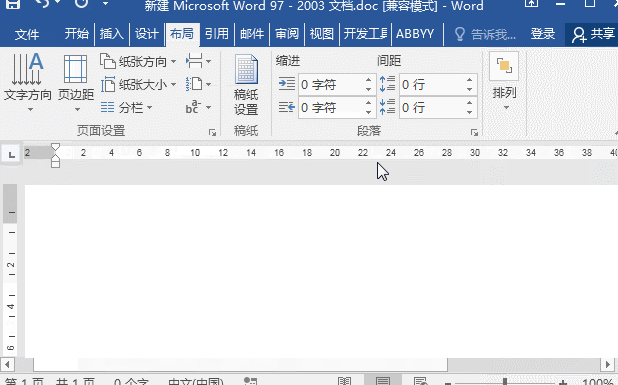
дәҢгҖҒеӣҫзүҮи®ҫзҪ®
жҸ’е…ҘжүҖйңҖзҡ„еӣҫзүҮпјҢйҖүжӢ©иҫғеӨ§е®ҪеәҰзҡ„еӣҫзүҮпјҢеңЁжҸ’е…ҘеӣҫзүҮеҗҺпјҢеҸій”®еҚ•еҮ»д»Ҙи®ҫзҪ®еӣҫзүҮ[еңЁж–Үеӯ—дёӢж–№жө®еҠЁ]гҖӮ

зј©ж”ҫе°әеҜёпјҢд»ҘдҪҝе…¶е®ҪеәҰдёҺйЎөйқўзҡ„дёӨдҫ§еҜ№йҪҗпјҢ并且顶йғЁдёҺйЎөйқўеҜ№йҪҗгҖӮ
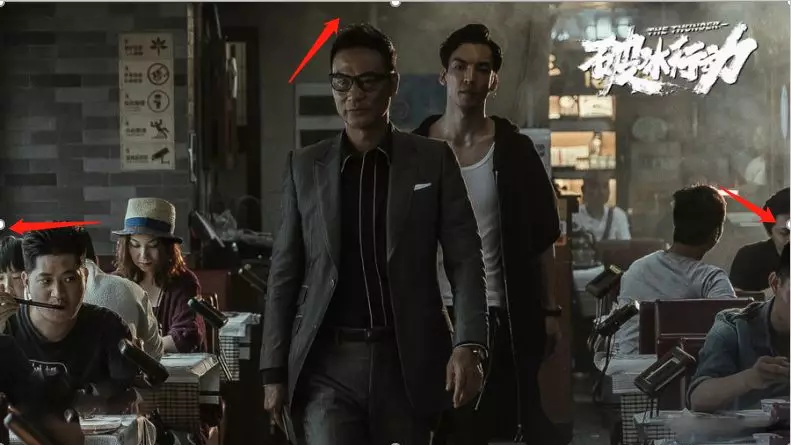
дёүгҖҒж–Үеӯ—ж ·ејҸи®ҫзҪ®
иҫ“е…Ҙж–Үжң¬е№¶йҖүжӢ©ж–Үжң¬пјҢ然еҗҺеҚ•еҮ»[еёғеұҖ]-[йЎөйқўи®ҫзҪ®]-[еӯҗеҲ—]-[дёӨеҲ—]гҖӮ
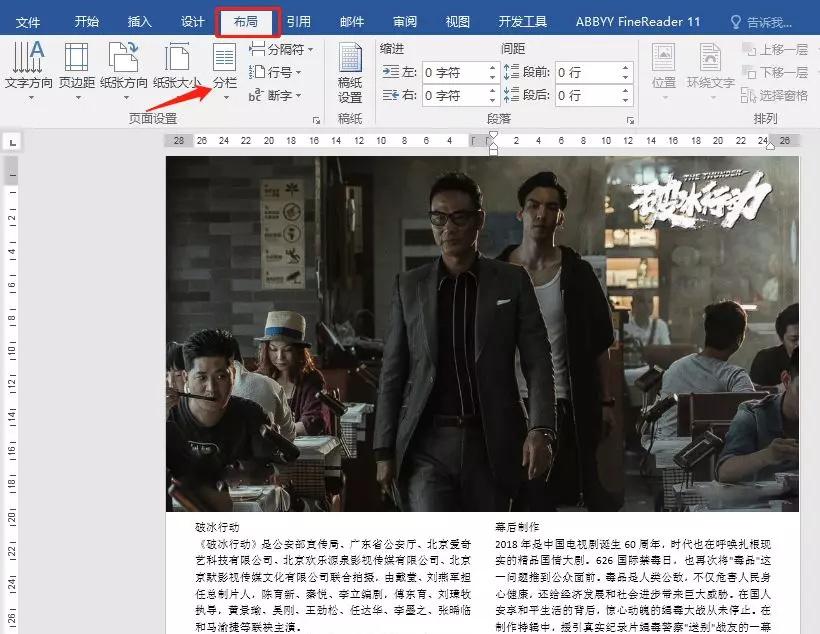
йҖүжӢ©жүҖжңүж–Үжң¬е№¶и®ҫзҪ®ж–Үжң¬еҶ…е®№зҡ„еӯ—дҪ“еӨ§е°ҸгҖӮ еңЁиҝҷйҮҢйҖүжӢ©[Microsoft Yahei]пјҢеӯ—дҪ“еӨ§е°Ҹдёә[Five]пјҢ并且ж ҮйўҳеҸҜд»Ҙи®ҫзҪ®дёәеӨ§дёҖдёӘгҖӮ
жӯӨж—¶зңӢеҲ°зҡ„ж–Үжң¬жҜ”иҫғеҲҶж•ЈпјҢжӮЁеҸҜд»ҘзӣҙжҺҘи®ҫзҪ®иЎҢи·қпјҢеҸій”®еҚ•еҮ»ж®өиҗҪпјҢе°Ҷ[第дёҖиЎҢзј©иҝӣ]и®ҫзҪ®дёә2дёӘеӯ—з¬ҰпјҢ并е°ҶиЎҢи·қ[еӣәе®ҡеҖј]и®ҫзҪ®дёә20зӮ№зЈ…гҖӮ
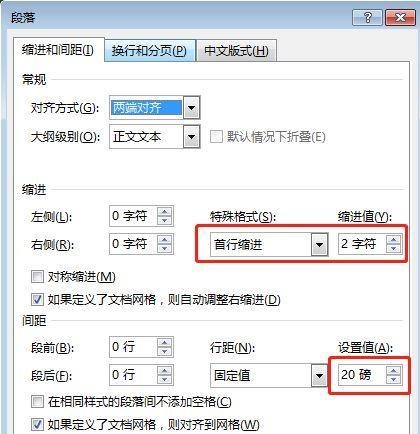
е®Ңеңәд»ҘдёҠи®ҫзҪ®пјҢдҪ зҡ„ж–ҮжЎЈзңӢиө·жқҘй«ҳеӨ§дёҠдёҚжҳҜеҗ—пјҒжңҖеҗҺпјҢеҒҡе®ҢжҠҘиЎЁи®°еҫ—еҗҢжӯҘеҲ°еқҡжһңдә‘зҪ‘зӣҳе“ҰпјҒ
 еҘҪз”Ёзҡ„зҪ‘зӣҳеқҡжһңдә‘
еҘҪз”Ёзҡ„зҪ‘зӣҳеқҡжһңдә‘


иҜ„и®әеүҚеҝ…йЎ»зҷ»еҪ•пјҒ
жіЁеҶҢ